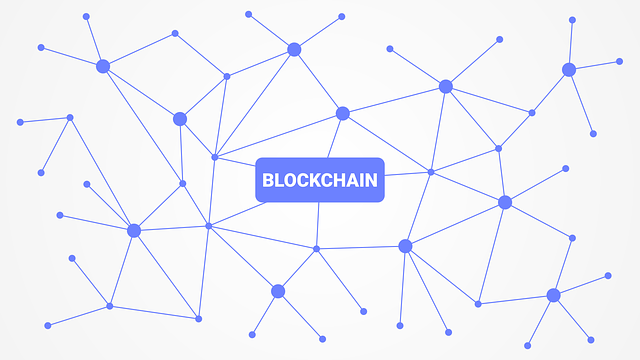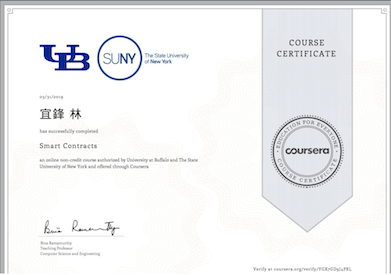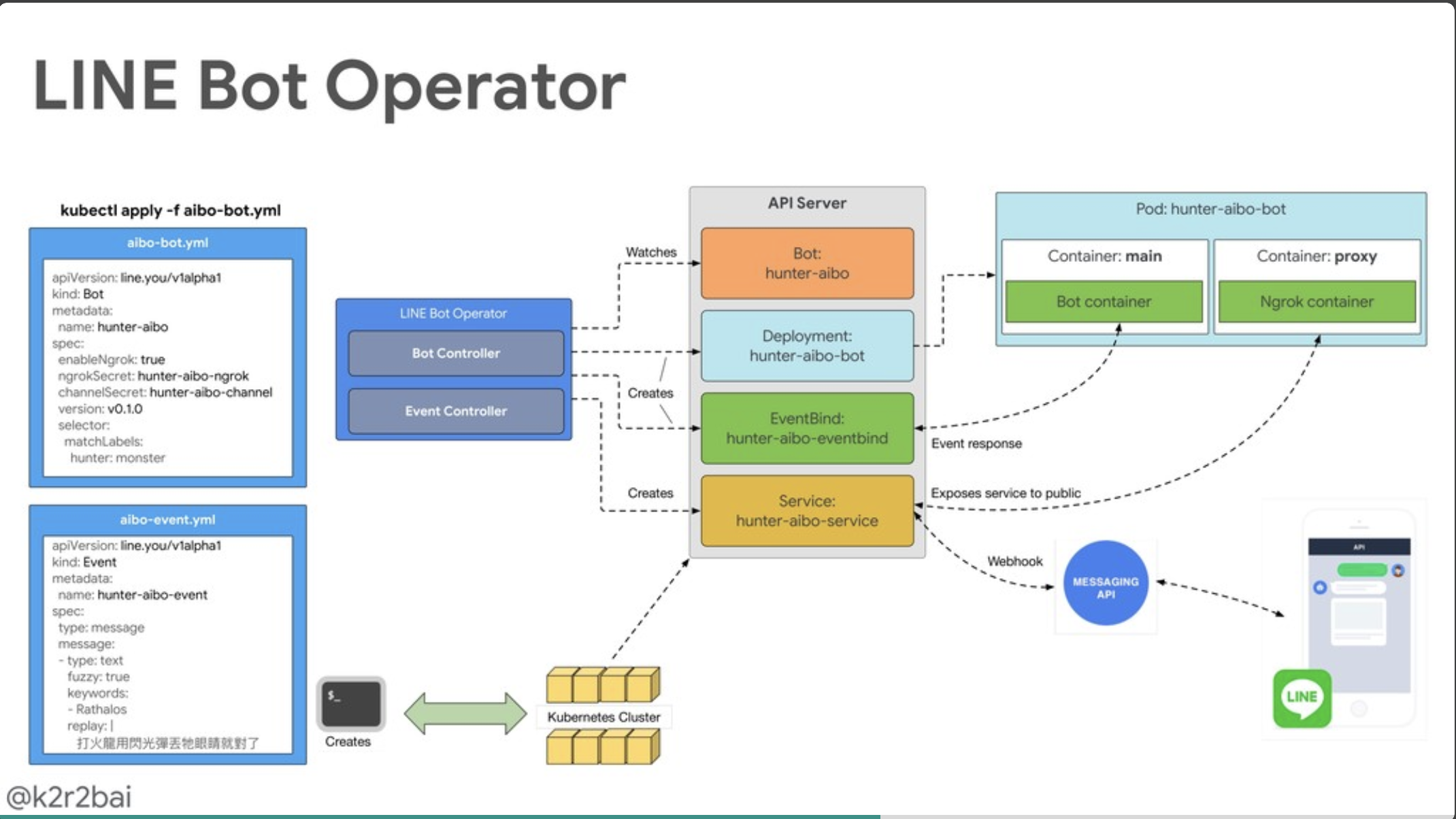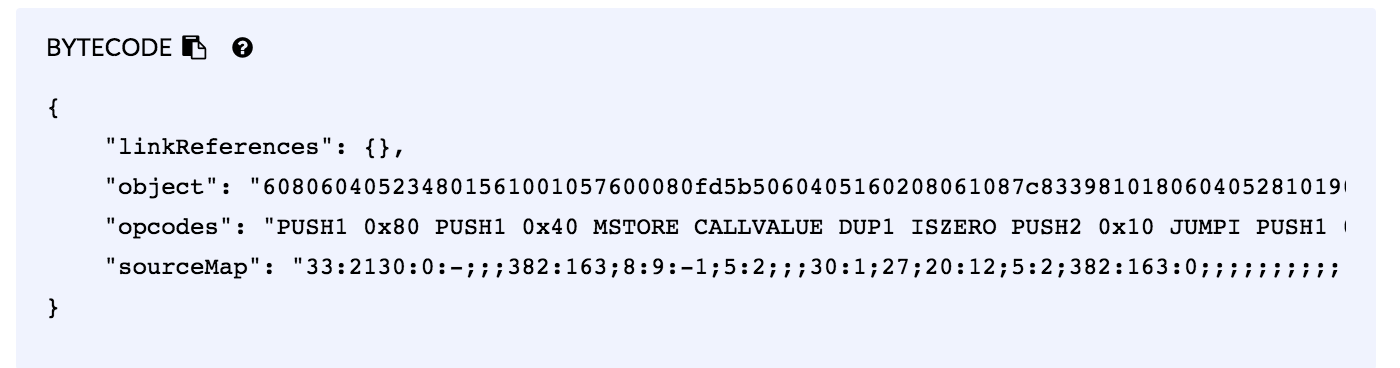前提
三月第一場社群活動邀請到 CNTUG (Cloud Native Taiwan User Group) 社群到 LINE 來舉辦。也請到遠從東京的維運開發團隊 Verda Team 來台灣分享,除了讓更多人能夠了解這樣的架構之外,也希望能夠引發一些討論甚至可以互相交流。
How We build Kubernetes service by Rancher in LINE / LINE 東京 Verda Team, 李飛翔
來自東京 Verda Team 的李飛翔也跟大家分享 LINE 是如何透過 Rancher 來打造 LINE 自己的 KaaS (Kubernetes As A Service) 。本文一開始先介紹了 Rancher 的一些功能與 Rancher 2.0 的目前狀況,也會介紹我們如何使用 Rancher 來打造 KaaS 。
LINE 如何透過 Rancher 打造 KaaS
- API Server:
- 首先左方可以看到,有一個 API Server 負責收發使用者的指令。 除了作為 Proxy 之外,也可以限制使用者使用有限的 Rancher 功能之外也可以整合一次對於多個 Rancher 的操作。
- Kubernetes Provider:
- 透過 Kubernetes Provider 是一個 Kubernetes 集群來管理多個使用者的集群( User Kubernetes Cluster)
- User Kubrernetes Cluster:
- 每一個服務或是產品會使用一個或是多個 User Kubernetes Cluster 。裡面都是透過 OpenStack 來建立 VM ,並且透過 Rancher 來部署。
如果今天一個開發者需要一個新的集群來部署一個新的服務。他透過 API Server 下指令部署新集群,這時候會透過 Kubernetes Provider 來運行 Rancher 來開啟新的 VM 並且來部署 Kubernetes 設定到該集群。
如此的輕鬆容易嗎? 透過一個問題來講解整個 Kubernetes 的架構與容易出錯的地方
架構雖然清楚又明瞭,但是事實上要運行卻沒有那麼的容易。這邊講者也分享藉由 “Websocket 無法正常建立“的錯誤,來分享如何追蹤這個問題來解決真正的問題。
如同上圖提到 Kubernetes Provider 是透過 WebSocket 與 Kubernertes User Cluster 溝通。有一天忽然發現了 WebSocket 忽然斷線的狀態,回過頭來看 Kubernetes DNS 的設定, Container 網路的架構甚至也解釋了flannel 網路架構。透過這些架構的解析,聽眾會了解在實體機 (Baremetal) 上面架設 Kubernetes 其實遇到的網路問題其實更多更複雜,因為牽扯跨實體機器與跨網路節點。
找到問題之後,試著做出一個 patch 來修正問題。確定成功之後也將這個問題回饋到 Rancher 的 OSS 來貢獻 LINE 研究的結果。
類似的問題就是 Verda team 的人每天所遭遇的問題,不斷睇偵測與測試問題的原因,透過不同層面的觀點來了解與解讀問題。如果最後發現問題可能是出在 Kubernetes 源碼部分, LINE 也不吝嗇貢獻出發現的問題與修正的方式。
接下來由 CNTUG 的共同主辦人白凱仁所帶來的很有趣的主題,透過 Kuberbetes 來部署一個 LINE chatbot Operator。
原因是打魔物獵人需要查詢許多魔物的弱點跟容易攻略的弱點,但是要用電腦找太慢了,於是就想說寫一個 LINE chatbot 。但是考量到魔物其實會不斷的修改跟增加,如果好不容易把魔物”火龍“的弱點加入之後,隔天又想查詢”角龍”,那這樣不就得要不斷的修改跟更新你的代碼。
加上最近 Kubernetes Operator 其實是一個熱門的話題,但是一直沒有一個有趣的應用,於是講者就透過 Kubernetes Operator 將 LINE chatbot 部署起來。
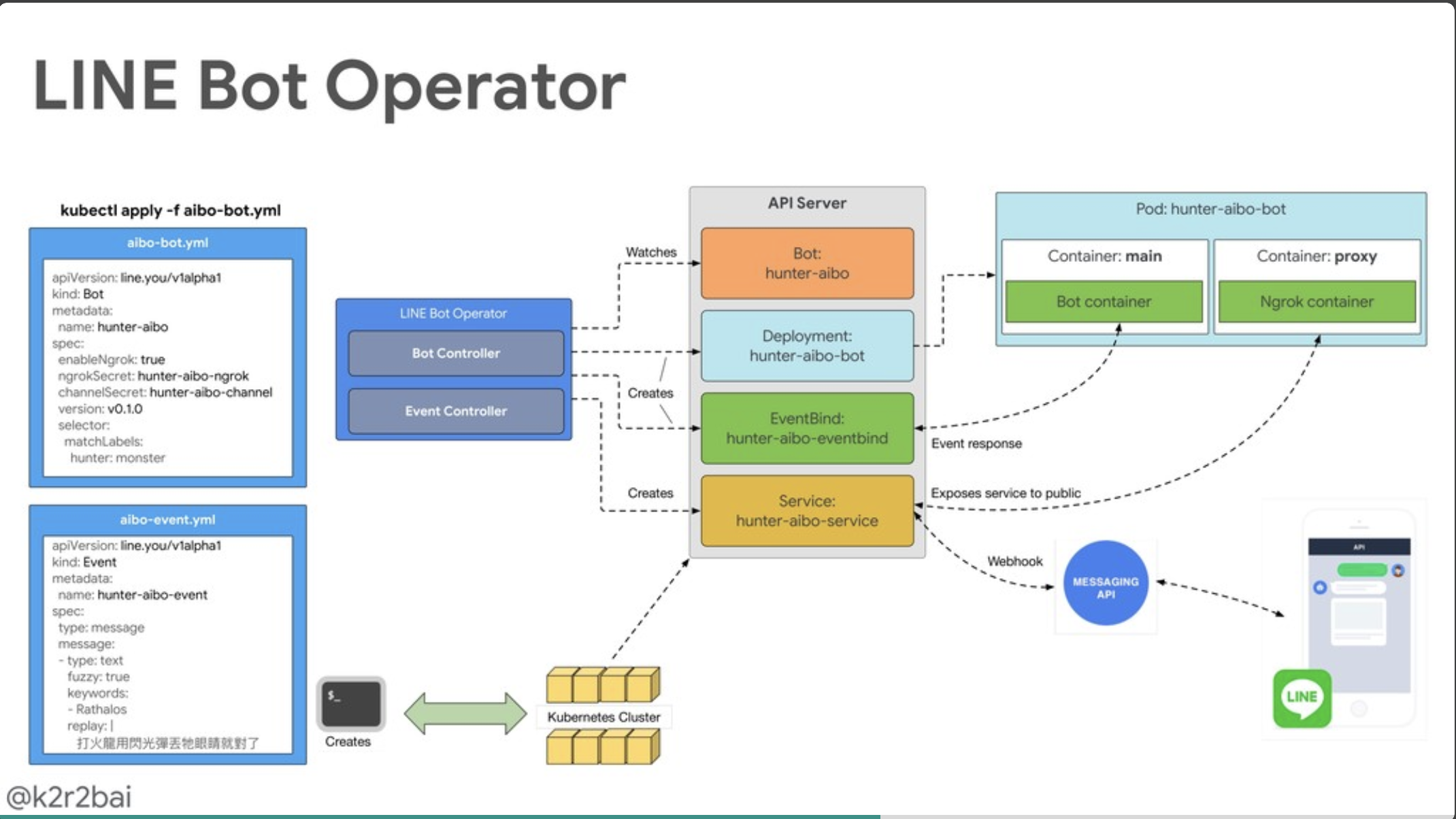
(架構圖節錄來自投影片,獲得作者同意)
透過上圖可以了解 LINE Bot Operator 分成 Bot Controller 跟 Event Controller 兩個部分。Event Controller 透過 EventBinding 的方式可以將不同的 event 一一加入卻又不需要撰寫太多額外的代碼。 以下分享一個講者所提到的例子:
透過部署以上的 EventController 只要使用者在對話匡裡面打入”火龍” 或是 “Rathalos” 就顯示出以下那些文字,而要增加一個魔物也很簡單只要再增加另外一個相似的 YAML 設定然後將這個 EventController 部署上去即可。既可以讓會眾了解 Kubernetes Operator 的強大,也可以讓 LINE Chatbot 的開發上有了另外一種新的思路。
總結
很開心邀請到 CNTUG 社群來到 LINE 台灣辦公室舉辦 meetup ,也很榮幸邀請到 LINE 東京 Verda team 的成員來分享 LINE 私有雲打造的方式。並且透過分析問題的方來帶大家走過這個流程,並且能夠分享透過閱讀 Racher 源碼的方式來解決埋在深處的問題,並且貢獻回去。 Kubernetes As A Server (KaaS) 是一個具有龐大願景的系統,這樣的流程需要更多的新血,我們也需要各位 Kubernetes 與網路高手的加入。如果你也想要更深入了解並且參與開發這樣的系統,可以考慮投你我們 Verda team 的相關職缺。